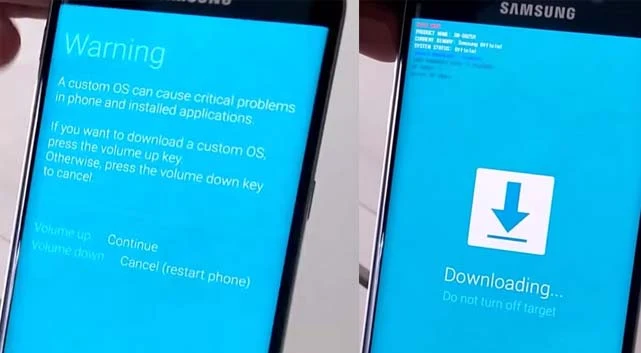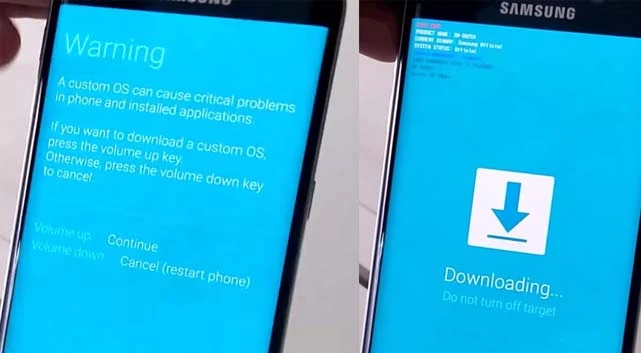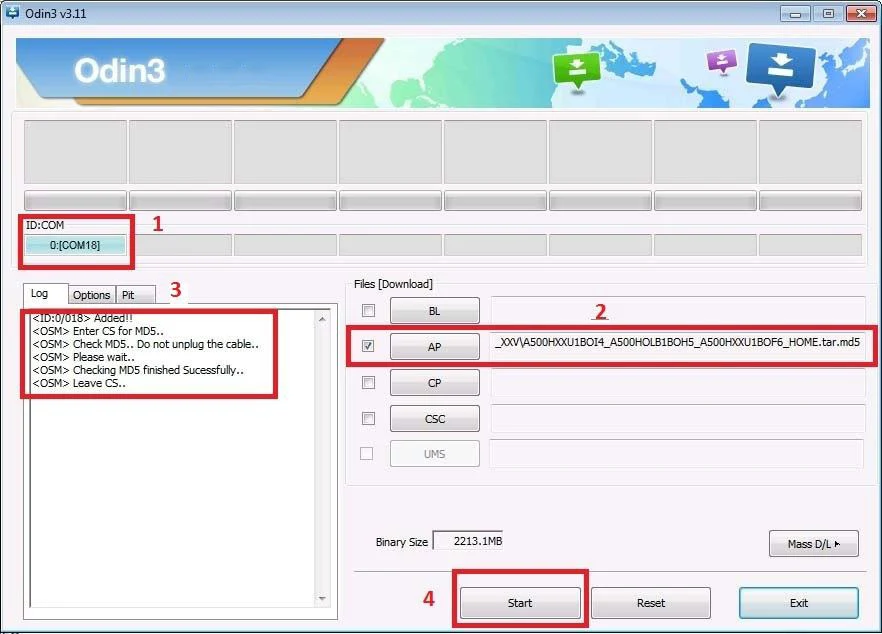1- الأدوات اللازمة
تعريفات سامسونج: Samsung Android USB Driver for Windowsتنزيل وفك ضغط أودين:
نسخ البيانات:
يجب عليكم نسخ البيانات الهامة (الأسماء، الرسائل، الصور، الفيديوهات، ...) قبل تثبيت الروم، لأنه من الممكن أن تختفي جميع البيانات دون إمكانية استعادتها.
إدخال جهاز Samsung الخاص بك في وضع التنزيل (Download Mode):
أغلق الجهاز وقم بتشغيله إلى وضع التنزيل (Download Mode) (نظرًا لأن أجهزة الجيل الجديد لديها هياكل أزرار مختلفة، قد تختلف الطرق للوصول إلى وضع التنزيل)
إدخال جهاز Samsung الخاص بك في وضع التنزيل (Download Mode):
أغلق الجهاز وقم بتشغيله إلى وضع التنزيل (Download Mode) (نظرًا لأن أجهزة الجيل الجديد لديها هياكل أزرار مختلفة، قد تختلف الطرق للوصول إلى وضع التنزيل)
الطريقة الأولى
1: اضغط واستمر في الضغط على 3 أزرار Home + Power + Volume Down، ثم اضغط على Volume Up إذا طلب ذلك.
الطريقة الثانية
2: اضغط واستمر في الضغط على 3 أزرار POWER + VOLUME DOWN + BIXBY
الطريقة الثالثة
3: اضغط واستمر في الضغط على زري VOLUME DOWN + VOLUME UP معًا ثم قم بتوصيل الكبل USB بالكمبيوتر
الطريقة الرابعة
4: اضغط واستمر في الضغط على 3 أزرار POWER + VOLUME DOWN + VOLUME UP
الطريقة الخامسة
5 (للأجهزة من Note 9 فما فوق): اضغط واستمر في الضغط على زري VOLUME DOWN + BIXBY معًا ثم قم بتوصيل الكبل USB بالكمبيوتر بعد ذلك، قد تحتاج إلى الضغط على Volume Up للتأكيد،
ستدخل الجهاز في وضع التنزيل وسيبدو ذلك في أجهزة سامسونج على النحو التالي:
ملاحظة:
يمكنك فقط تفليش ملفات الروم / الروت / الاسترداد التي تحمل تنسيق .tar أو .tar.md5
تثبيت الروم عبر أودين
ID:COM
يجب أن يظهر بالضوء، وهذا يعني أن أودين قد تم ربطه بالهاتف.
اختر ملف الروم في أودين على النحو التالي: (بالنسبة للرومات التي تحتوي على ملف واحد فقط، يجب اختياره في القسم AP)
اما بالنسبة للرومات التي تحتوي علي الملفات الأربعة
- في القسم BL، اختر ملف BL_xxx
- في القسم AP، اختر ملف AP_xxx
- في القسم CP، اختر ملف CP_xxx
- في القسم CSC، اختر ملف CSC_xxx
انقر على Start وانتظر لبضع دقائق حتى يظهر PASS، وهذا يعني أنه تمت العملية بنجاح.